Куда «уплывает» трафик интернета в Android и как его экономить
Интернет в наше время стал неотъемлемой частью жизни, а без мобильного интернета многие не представляют себе свою жизнь. А с интернетом бывают проблемы.
Почти все пользователи девайсов (устройств) на Android задаются вопросом, почему так быстро заканчивается трафик интернета? Это особенно заметно тем пользователям, кто перешёл на Android из других операционных систем.
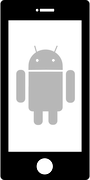
Почему же это происходит с интернет трафиком в Android? Данная система постоянно ведет работу в сети, она ориентирована и настроена на такую работу. Почти все приложения нацелены именно на использование интернета, а это мобильный интернет Android. Такая ориентированность является очевидным преимуществом данной системы.
Хотя этот плюс работает главным образом там, где есть дешёвый или бесплатный и доступный мобильный интернет, например, где есть бесплатные сети Wi-Fi. На деле все обстоит несколько иначе. Бесплатный Wi-Fi есть не везде, а мобильные операторы не спешат сбавлять цену за доступ в интернет. По этой причине и стоит вопрос экономии android трафика.
Содержание статьи
1 Приложения в фоновом режиме
1.1 Как отключить мобильный Интернет Android
1.2 Ограничение трафика в Android
1.3 Ограничения для интернет приложений
1.4 Отключение данных в роуминге
2 Обновления виджетов
3 Обновления Android
4 Android-market
5 Безлимитный Интернет
6 Полезные привычки
Попробуем разобраться, что ведёт к постоянному уменьшению интернет трафика, и как это предотвратить.
1 Приложения в фоновом режиме
На мой взгляд, главной причиной быстрой потери трафика в Android являются интернет приложения, работающие в фоновом режиме. Для многих фоновых программ интернет не нужен, но в них постоянно присутствует реклама, которая подгружается из интернета. Это и приводит к незапланированному расходу трафика. Как запретить некоторым приложениям работать с интернетом?
Рассмотрим это на примере Android версии 4.4.4.
1.1 Как отключить мобильный Интернет Android
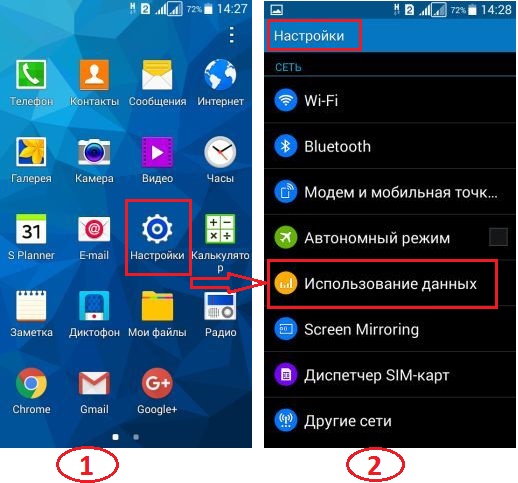
Рис. 1 Настройки Android
Чтобы отключить мобильный Интернет в Android версии 4.4.4:
- надо зайти в «Настройки» (1 на рис. 1),
- в «Настройках» выбираем «Использование данных» (2 на рис. 1),
- снять галочку «Мобильные данные» (рис. 2) (полностью запретить использовать интернет трафик мобильного оператора).

Рис. 2 Отключаем мобильный Интернет в Андроид 4.4.4
Отключив мобильный интернет, мы полностью отключаем Android от мобильного интернета. Расхода трафика не будет, но и не останется никаких возможностей для работы с интернетом и с интернет-приложениями на Android в отсутствии Wi-Fi сетей.
Эти ограничения распространяются только на мобильный интернет. Все будет прекрасно работать в бесплатных сетях Wi-Fi после подключения к ним.
1.2 Ограничение трафика в Android
Вместо того чтобы полностью отключать мобильный Интернет, иногда лучше его просто ограничить, чтобы полностью не исключать возможность работы с мобильным интернетом в отсутствии бесплатных Wi-Fi сетей (см. рис. 3):

Рис. 3 Ограничиваем мобильный трафик
В «Настройках» возвращаем галочку напротив «Мобильные данные» (рис. 3), чтобы вернуть возможность работы с мобильным интернетом.
Чтобы установить ограничения, делаем следующее. На графике (рис. 3) передвигаем желтую планку ограничения объема используемых данных, например, до 2Гб, если у нас, скажем, тариф от мобильного оператора предусматривает предельный объем в 3Гб в месяц, и ставим галочку «Ограничение мобильных данных». Тогда мы получим предупреждение в момент, когда трафик составит 2Гб.
И далее можно автоматически отключить использование мобильного интернета, опустив ниже красную планку отключения передачи данных до уровня, например, 2,5Гб.
1.3 Ограничения для интернет приложений
Можно не устанавливать галочку «Ограничение мобильных данных» (рис. 3), но при этом для каждого приложения вручную установить ограничения. Это позволит ограничить интернет трафик каждого в отдельности приложения Android.
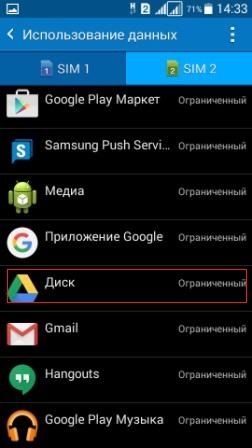
Рис. 4 Трафик для интернет приложений
Для этого кликаем по значку приложения (например, Гугл Диск) на странице «Использование данных» (рис. 4). В открывшемся окне следует поставить галочку «Ограничить фоновые данные» (рис. 5).
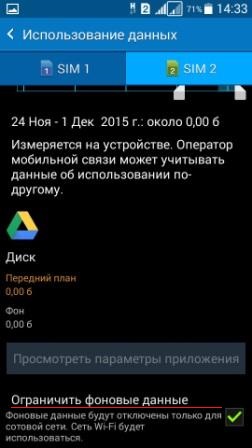
Рис. 5 Ограничиваем мобильный интернет для приложений
С этого момента приложение Гугл Диск будет выходить в интернет только тогда, когда Андроид будет подключен к Wi-Fi (предполагая по умолчанию, что Wi-Fi бесплатен для пользователя).
Подобным образом вручную следует установить ограничения для всех приложений, которые по мнению пользователя Android не должны расходовать платный мобильный интернет трафик.
Это делается не быстро, но дает хороший эффект. После этого только оставшиеся приложения, например, только Google Chrome будут иметь возможность использовать мобильный интернет трафик под контролем пользователя Android.
1.4 Отключение данных в роуминге
Для того чтобы в роуминге не тратить очень дорогой интернет трафик, нужно убрать галочку «Использование данных» — … — «Данные в роуминге» (рис. 6).

Рис. 6 Отключаем использование данных в роуминге
В этом случае, например, за границей, Андроид гарантированно не будет использовать интернет трафик заграничного дорогого мобильного оператора, причем ни для каких приложений.
2 Обновления виджетов
Другая причина расхода интернет трафика – это обновления виджетов, которые для этого используют интернет. Конечно, если Ваш рабочий стол усыпан различными виджетами, такими как погода, напоминания, новости и др., то утечки трафика не избежать.
Эти приложения автоматически обновляются, используя интернет, что и приводит к росту трафика. Поэтому просто-напросто рекомендуется убрать все лишнее с рабочего стола, и уже это приведёт к экономии.
Также можно воспользоваться вышеприведенными рекомендациями по ограничению трафика для каждого отдельного виджета (рис. 4) и (рис. 5).
3 Обновления Android
Сама система Андроид так же обновляется автоматически. Обновления важны, поэтому их совсем отключать не нужно.
Но надо сделать так, чтобы обновления устанавливались только при работе в бесплатной сети Wi-Fi.
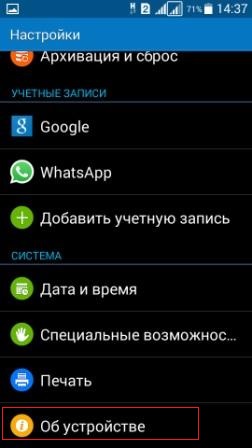
Рис. 7 Ищем, где находятся Обновления Android
Чтобы настроить использование интернет трафика для обновлений Adroid, идем в «Настройки» – «Об устройстве» (рис. 7) – «Обновление ПО» (рис. 8) – убираем галочку «Автообновление», ставим галочку «Только Wi-Fi» (рис. 8).
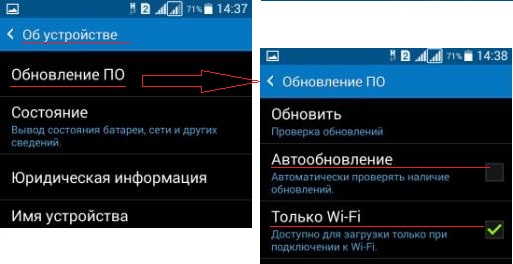
Рис. 8 Обновляем Android только при наличии Wi-Fi
С этого момента наш Андроид будет получать и устанавливать обновления только при нахождении в бесплатной сети Wi-Fi. Мобильный трафик останется неприкосновенным, он не будет тратиться на довольно частые обновления.
4 Android-market
Android-market тоже расходует немало трафика, особенно после того как с недавнего времени там появилась функция автоматического обновления. Ее также можно контролировать, отключив функцию «обновлять автоматически». При этом остается возможность делать обновления вручную, когда есть доступ к бесплатной сети Wi-Fi.
Чтобы ненужная реклама НЕ расходовала бы трафик, перед установкой любых новых приложений надо проверять наличие в этих приложениях рекламы. Часто это встречается в платных версиях приложений. По возможности рекламу лучше отключить.
Некоторые ставят виджет отключения интернета на рабочий стол. Для этого скачивают с Android-market, например,
- APN Switch,
- либо APN OnOff,
- APNdroid.
С их помощью легче контролировать трафик интернета, не заходя в меню Настройки.
Иногда, опять же вместо стандартных настроек Андроида, используют приложение
- 3G WatchDog.
Оно позволяет избегать незапланированной растраты трафика, путём его контролирования и установки лимита на использование интернета. Но я предпочитаю стандартное меню «Настройки» Android вместо подобных приложений.
5 Безлимитный Интернет
И конечно, самый простой и надёжный способ — это приобретение безлимитного интернета. Например, сотовый оператор Yota предоставляет такую возможность. Также многие известные операторы предлагают тарифы за 150 рублей и выше с довольно высокими ограничениями по трафику от 500Мб до 3-5 Гб и более.
Это помогает существенно сэкономить на мобильном интернете, и что не менее важно, контролировать свои расходы на оплату трафика. Здесь важно еще и то, что как правило, предлагаемые сотовыми операторами опции работают и во внутрисетевом роуминге. Это значит, что переезжая с место на место (например, из одного региона РФ в другой), можно продолжать использовать предоставленный трафик без дополнительной оплаты. Это очень удобно для мобильных пользователей, которые ездят в командировки или на отдых.
6 Полезные привычки
Важно взять себе за правило подключаться к интернету только в зонах бесплатного Wi-Fi, особенно если предполагается загрузка большого количества информации (загрузка новых приложений, просмотр видео и т.п.)
И еще. Устанавливая какое-либо новое привлекательное приложение, надо обращать внимание на то, сколько этому приложению потребуется интернет трафика для его работы. Всевозможные «полезные» приложения про прогнозы погоды, про гороскопы, про такси и т.п. требуют постоянного обновления и подкачки новых актуальных данных. И это будет происходить за счет трафика пользователя Андроид, за счет денег пользователя, который эти приложения установил в своем смартфоне (планшете).
Придерживаясь данных правил, Вы сможете существенно сократить потребление интернет трафика и сэкономить на интернете.
А вообще-то, в России далеко не самый дорогой мобильный интернет. Те, кто имел опыт использования мобильного интернета за границей, просто мечтают о таких опциях, как мобильный интернет за фиксированную плату, или вообще неограниченный по трафику мобильный интернет, например от Yota. Аналоги подобных услуг трудно найти где-либо еще.
P.S. К этой статье отлично подходит:
1. Как сбросить до заводских настроек телефон Андроид Самсунг
2. Энергосберегающий режим в Андроиде для экономии заряда батареи
3. 9 советов по энергосбережению Андроид
4. Ограничение трафика на Андроид: как его снять или изменить

Как сохранить Приложения на кврту sd для смартфона Philips 386
Для сохранения приложений на карту памяти имеет значение не столько производитель смартфона, сколько версия Андроида, которая установлена на телефоне. Версию Андроида можно посмотреть: «Настройки» — «Система» — «Об устройстве». У вас эти названия могут отличаться.
Начиная с версии Андроида 6.0, приложения могут сразу устанавливаться на карту памяти. В более ранних версиях Андроида перемещение приложений не всегда возможно.
Например, у меня стояла карта памяти чистая, но она была из компьютера. Перенести приложения на карту памяти было невозможно, так как появлялось сообщение «Недостаточно места на SD карте» — это при том, что карта была пустая и ни чем не занята. Мне пришлось отформатировать карту памяти, в смартфоне есть для этого команда: «Настройки» — «Память» — «CD карта» — «Форматирование карты» (у Вас названия будут отличаться). Но надо понимать, что после форматирования с карты все будет удалено безвозвратно, в том числе фото и другие файлы. После форматирования карты мне удалось перенести приложения, но перенос занимает время, это не происходит быстро.
Чтобы перенести приложение, надо открыть «Настройки» — «Диспетчер приложений», затем открыть то приложение, которое надо перенести на карту памяти. В приложение может быть кнопка «на карту SD» или как-то иначе может называться, нажать на эту кнопку и подождать, пока произойдет перемещение. Подробнее:
//xn—-8sb1bezcm.xn--p1ai/article/perenos-prilozhenij-iz-pamjati-ustrojstva-na-kartu-pamjati-v-android
Иногда используют приложения, например, AppMgr III (App 2 SD) для того, чтобы с их помощью перенести приложения:
//leephone.ru/kak-sdelat-chto-by-prilozheniya-ustanavlivalis-na-kartu-pamyati-na-android/
У меня проблема на Филипс 386: время от времени «залипают» часы в правом углу и на виджете. Спустя произвольное время «отлипают». На форуме я видел аналогичную проблему без ответа. Аппарат на гарантии. Есть ли резон отдать на перепрошивку? Не сделают ли они хуже?
Вы можете задать этот вопрос на форуме, вдруг повезет и Вам ответят.
Насчет того, есть ли резон отдать на перепрошивку, то лучше узнать об этом в гарантийной мастерской, там эта проблема, возможно, уже известна. Прежде чем сдавать на перепрошивку, также спросите, не будет ли хуже.
Надежда, здравствуйте ! У меня Андроид 4.1.2 Можно ограничить передачу фоновых данных для каждого приложения, при этом, как я понял, будут остановлены приложения, которым требуется передача фоновых данных. Тогда это хорошо ! ? : таким образом можно останавливать приложения, работающие в фоновом режиме, не надо будет принудительно останавливать их для предупреждения перегрева процессора. Система пишет, что принудительная остановка может привести к ошибкам, другой возможности остановить приложения нет. Мне постоянно приходится принудительно их останавливать. Приложения автозапускаются по различным причинам до двух сот и более раз. Если возможно останавливать приложения способом ограничения передачи фоновых данных, то потом каким образом запускать их ? Правильно я понял или нет, разъясните, пожалуйста ! В «Android Assistant» я пометил приложения, которые, которые должны останавливаться при старте системы, но не знаю, работает это или нет, как проверить ? Посмотреть в Диспетчере задач, — какие приложения работают ? Как узнать, — какие процессы можно останавливать, чтобы не получить «кирпич» вместо планшета ? Спасибо !
Здравствуйте, Алексей. Мне кажется, что Вам стоит посмотреть на имеющиеся проблемы с другой стороны. Поясню на своем примере, ибо у меня на смартфоне была похожая проблема.
Сначала я долго и упорно удаляла лишние фото, видео и прочие файлы со смартфона. Стало получше, но так себе.
Затем удалила вроде как нужные приложения, но без которых в общем-то можно обойтись, особенно это касается «тяжелых» приложений.
Наконец, поставила карту памяти гораздо большей емкости, чем была ранее. И в общем-то, на этом проблемы практически исчезли. А тяжелые приложения я больше не ставлю. На такие сайты, приложения которых я удалила со смартфона, теперь захожу на компьютере.
Дело в том, что «железо» в компьютерной технике рассчитано на определенное программное обеспечение, между железом и софтом (приложениями) есть очень тесная связь. На слабое железо, к которому я отношу свой смартфон, нельзя ставить тяжелое программное обеспечение, не потянет.
Алексей, возможно, стоит вернуть планшет к заводским настройкам, если в планшете есть такая возможность. Правда, при этом личные файлы: фото, видео и т.д. (если они не хранятся в облаках), а также все установленные приложения будут удалены. Тогда планшет, вероятно, будет в хорошем, рабочем состоянии. Есть, конечно, риск, что возврат к настройкам не пройдет и тогда планшет превратится в кирпич, но тут гарантий никто не даст.
Я делала возврат к заводским настройкам на смартфоне, когда поняла, что скорее всего словила вирус, который просто так не удалишь.
https://sosenki-sok.ru/android/kak-sbrosit-do-zavodskih-nastroek-android-samsung
Здравствуйте, Надежда ! У меня на планшете (Android 4.1.2 ) много автозапускающихся программ, тратящих ресурсы. Количество автозапусков доходит до сотни. Что их запускает и как предотвратить автозапуск ? Сильно заполнена оперативная память. В браузере открыто много вкладок, они заполняют оперативную память ? У меня установлен Android Assistant, ES Диспетчер задач . Спасибо !
Здравствуйте, Алексей. Откройте Настройки, затем Диспетчер приложений. Не все, но многие ненужные приложения можно удалить. Для этого в Диспетчере приложений кликаете по приложению, появится окно «Сведения о приложении», название приложения и кнопки «Выключить», «Остановить», «Удалить обновления». Если нажать «Выключить», то можно будет удалить ненужное приложение, попутно соглашаясь, что Вы согласны на удаление данных, которые использует то или иное приложение (то есть, нажимая «ОК» или «Да»).
Что касается открытых вкладок в браузере, то их нужно просто закрыть. Наберите в поисковике запрос «Как удалить закладки на планшете в различных браузерах» или можно уточнить свой запрос, введя название своего браузера. Далее смотрите, как это сделать и закройте все вкладки. Либо напишите, какой у Вас браузер, попробуем вместе разобраться. Можно, конечно, кардинально решить вопрос — удалить браузер и заново установить, но лучше бы просто закрыть ненужные вкладки.
Добрый день. Можете ли помочь найти драйвер для стыковки ПК (Win XP) со смартфонов S386 (android) ?
Надежда, второй снимки у меня в смартфоне нет. Он используется только для интернета. Никаких платных подписок нет. Я достаточно плотно общался с тех поддержкой МегаФон и они вполне резонно заметили: если вы отключаете интернет, а трафик утекает, то ищите причину в устройстве или андроиде.
Александр, техподдержка Мегафона — хорошо, а проверить — гораздо лучше. Для этого:
1 Зайдите в Личный кабинет и выберите Услуги и опции. Во вкладке «Мои» вы увидите список услуг, подключённых на вашем номере.
2 Либо наберите на телефоне бесплатную команду *583#. Вы получите SMS с информацией о действующих на номере платных услугах.
Хорошо также проверить трафик, если вынуть симку.
На рис. 3 https://sosenki-sok.ru/android/ogranichenie-trafika-na-android есть «Использование данных», и там, если скроллить (!) вниз, то будет трафик по приложениям, установленным на Андроиде 5. На Андроиде 7 тоже где-то в Настройках должен быть показан трафик по приложениям и Вам нужно поискать трафик по приложениям Андроида на своем телефоне.
Можно проверить на вирусы Андроид.
Кстати, оператор сети (Мегафон) и Андроид по-разному считают трафик. Например, это написано на самом Андроиде — рис. 5 в той же статье, что выше дана ссылка. Не удастся добиться одних и тех же цифр по трафику у Мегафона и у Андроида, всегда будут расхождения.
А вообще, чтобы экономить трафик, лучше всего держать телефон постоянно подключенным к бесплатному вай-фаю.
Добрый день. Подскажите пожалуйста почему утекает трафик при отключенной симке в андроид 7? Приблизительно 1-1,5 мб за несколько часов.
Здравствуйте. Скорее всего, симку Вы не удаляете из аппарата. Вероятно, какое-то из многочисленных приложений Андроида использует ее ресурс даже при отключенном состоянии. А какое конкретно приложение, надо смотреть в Настройках — Использование данных — По приложениям, рис. 3 в статье https://sosenki-sok.ru/android/ogranichenie-trafika-na-android
Надежда,добрый день. Симку я естественно не вынимают из смартфона. У меня Андроид 7, я делаю Настройки-Трафик данных-Передача данных (Sim1) — Выкл. А меню Настройки- Использование данных. у меня нет.
Александр, может быть причина в том, что есть вторая симка.
Я бы вынула первую симку и посмотрела на результат утечки трафика.
Либо может быть, оформлена была когда-то платная подписка или платная услуга, некоторые операторы это делают самовольно. В поисковике можно набрать, например, если оператор билайн: «билайн платные подписки проверить», и по предложенной методике проверить, есть ли у Вас такие подписки или услуги.
Можно еще посмотреть трафик по приложениям, посмотрите в поисковике, как это сделать для Андроид 7.
Также может быть еще много причин утечки трафика…
Нужно — при —
включенном «мобильном интернете»
Как то запретить расход трафика самой системе андроид, кроме программ инициируемых лично Вами !
Но какой смысл отключать или даже ограничивать интернет трафик, если в какой то момент все лимиты будут израсходованы, и смартфон потеряет возможность находиться в онлайн — в таких программах как (почта, скайп-чат, и т.д.)…!!!
(хоть на «Symbian» обратно возвращался, там трафик система не ест)
Надежда, спасибо огромное вам за статью, мне давно хотелось знать, куда уплывают мои денежки с Андроид 4.4.2. Очень понятно и доходчиво вы объяснили важный вопрос экономии.
Здравствуйте!!!мневаши уроки , очень нравятся, я вам очень благодарен, спасибо вам ,что вы ведете такие уроки ,у меня планшет BRAVIS-NP71,хотелось бы ,больше получить уроков по етому планшету досвидание, большое вам спасибо.
Здравствуйте.
Как я понимаю, у Вас на планшете стоит операционная система Android 4.0. Поэтому уроки нужно смотреть именно по операционной системы Android 4.0. У меня таких уроков нет.
По модели планшета BRAVIS-NP71 информация есть в документации, прилагаемой к планшету при покупке. Документация может быть в электронном виде на планшете, например, в PDF-файле или в бумажном варианте в виде книжки.
с 8 мартом вас!
С Днём 8-ого МАРТА. Любви, счастья, удачи,здоровья и семейного благополучия. Спасибо за то, что ВЫ есть для компьютерных «чайников».
Обязательно подпишусь на ВАШИ уроки, но после продуманного изучения уже имеющихся.
Спасибо!
Надежда спасибо за рассылки но не могли бы вы данную рассылку описать для версии андроид 4,4,2 заранее благодарю за ответ
Борис, у меня нет устройства с Android 4.4.2. Но Android 4.4.2 мало чем отличается от Android 4.4.4. Все описанные рекомендации применимы к Android 4.4.2.
спасибо за рассылки и советы и надолго не проподайте ждём от вас новых рассылок!
Спасибо!
Спасибо , Надежда! Как всегда ко времени, как всегда конкретно и как всегда без единого лишнего слова.
Одним словом спасибо огромное!
Владимир